Печать напрямую с карты памяти на Epson Stylus Photo RX600
Вставка карт памяти
1. Откройте крышку слота для карт памяти.
2. Удостоверьтесь, что индикатор карты памяти, который находится позади слота, не горит, затем вставьте карту памяти в подходящий слот до упора.
Memory Stick/ MagicGateMemory Stick/ Memory Stick Duo*/ Memory Stick PRO/ SD Card/ miniSD Card*/ MultiMedia Card

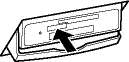
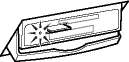
SmartMedia/ xD9Picture Card

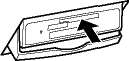
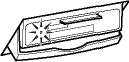
CompactFlash/ Microdrive
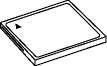
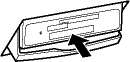
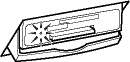
В слотах может находиться только одна карта памяти.
3. Закройте крышку слота для карт памяти.
Не пытайтесь вдавить карту памяти в слот. Карты памяти не вставляются в слоты полностью.
Из-за неправильной установки карты памяти устройство и карта могут быть повреждены.
Когда карта памяти находится в слоте, крышка слота должна быть закрыта, чтобы защитить карту и слот от пыли и статического электричества, иначе данные карты могут быть потеряны, а устройство — повреждено.
В зависимости от типа карты, установленной в устройство, статический заряд на карте памяти может вызвать неправильную работу устройства.
Если карта памяти вставлена неправильно, индикатор карты памяти не загорится.
Извлечение карт памяти
1. Удостоверьтесь, что все задания печати выполнены и индикатор карты памяти не мигает.
2. Откройте крышку слота для карт памяти.
3. Достаньте карту памяти, потянув ее из слота.
Не вынимайте карту памяти и не выключайте устройство, когда идет печать или индикатор карты памяти мигает. Иначе данные с карты памяти могут быть утеряны.
Если вы используете устройство совместно с компьютером под управлением Windows 2000 и XP, никогда не выключайте устройство и не отсоединяйте USB0кабель, если в устройстве находится карта памяти — это может повредить данные карты.
4. Закройте крышку слота для карт памяти.
Основы печати
Вы можете печатать фотографии на бумаге 10 x 15 см, не меняя никакие параметры.
1. Выберите Basic Print (Печать в основном режиме) и соответствующий режим печати.
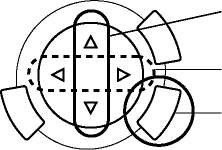
2. Выберите: Печать в основном режиме.
3. Выберите способ печати.
4. Нажмите на кнопку OK.
|
Способ печати
|
Описание
|
|
Select Print (Избирательная печать)
|
Отбор и печать нужных фотографий
|
|
All Print (Печатать все)
|
Печать всех фотографий, хранящихся на карте памяти
|
|
Способ печати
|
Описание
|
|
Range Print (Печать диапазона)
|
Отбор и печать непрерывного ряда фотографий
|
|
DPOF
|
Печать фотографий с данными DPOF.
|
1. Отберите фотографии для печати.
2. Нажмите на кнопку x Color, чтобы начать печать.
3. Нажмите на кнопку Cancel (Отмена) для возврата в меню верхнего уровня.
Печать с различными параметрами
Задав необходимые параметры, можно печатать на бумаге различного типа и размера.
1. Выберите Custom Print (Пользовательские настройки печати) и соответствующие параметры печати.
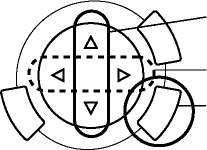
2. Выберите параметр Custom Print (Печать с пользовательскими настройками).
3. Выберите способ печати.
4. Нажмите на кнопку OK.
|
Способ печати
|
Описание
|
|
Select Print (Избирательная печать)
|
Отбор и печать нужных фотографий
|
|
All Print (Печатать все)
|
Печать всех фотографий, хранящихся на карте памяти
|
|
Способ печати
|
Описание
|
|
Range Print (Печать диапазона)
|
Отбор и печать непрерывного ряда фотографий
|
|
DPOF
|
Печать фотографий с данными DPOF.
|
|
P.I.F. All
|
Добавляет кадры к вашим фотографиям
|
1. Отберите фотографии для печати.
2. Измените параметры печати при необходимости.
3. Введите количество копий кнопками u /d.
4. Нажмите на кнопку x Color или x B&W, чтобы начать печать.
5. Нажмите на кнопку Cancel (Отмена) для возврата в меню верхнего уровня.
Printing Enlarged Images
Вы можете напечатать фотографии увеличенного размера. 1. Выберите Zoom P r int (Печать в масштабе).
1. Выберите Zoom: Печать в масштабе.
2. Нажмите на кнопку OK.
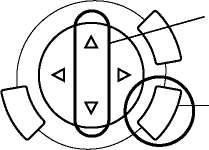
3. Выберите фотографию для печати.
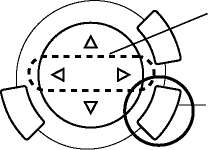
1. Выберите фотографию.
2. Нажмите на кнопку OK.
3. Измените, если необходимо, параметры печати.
4. Выберите левую верхнюю точку масштабируемой области, двигая значок
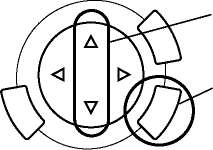
1. Выберите область.
2. Нажмите на кнопку OK.
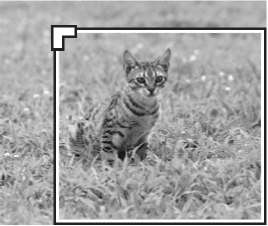
1. Выберите область.
2. Нажмите на кнопку OK.
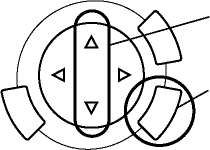
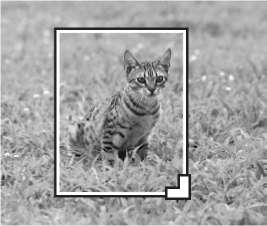
3. Подтвердите предварительный просмотр и нажмите на кнопку OK.
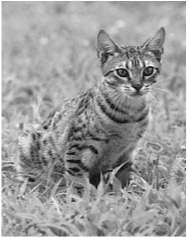
4. Введите количество копий кнопками u /d.
5. Нажмите на кнопку x Color или x B&W, чтобы начать печать.
6. Нажмите на кнопку Cancel (Отмена) для возврата в меню верхнего уровня.
Печать с использованием индексной формы
Индексная форма позволяет легко и удобно печатать изображения с карты памяти. На форму в виде миниатюр выводятся фотографии, записанные на карте памяти.
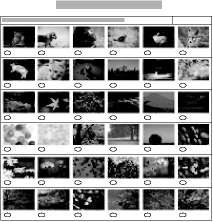
Печать индексной формы
1. Нажмите на кнопку Memory Card (Карта памяти).
2. Выберите Index Sheet (Индексная форма).
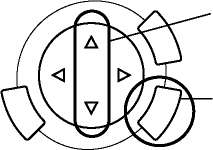
1. Выберите: Индексная форма.
2. Нажмите на кнопку OK.
3. Выберите Pгint Index (Печать индексной формы) с помощью кнопок u/d и нажмите на кнопку x Color для начала печати.
Заполнение индексной формы для печати фотографий
1. Темной ручкой закрасьте на индексной форме овалы под теми фотографиями, которые хотите напечатать, и укажите тип бумаги.
Правильно заполняйте форму для индексной печати. Нельзя изменять настройки при помощи панели управления.
2. Положите в по датчик бумагу, которую вы выбрали на индексной форме.
3. Выберите Scan Index (Сканировать индексную форму) с помощью кнопок u /d.
4. Положите форму для индексной печати на планшет отпечатанной стороной вниз, чтобы верх страницы находился вплотную к ближнему левому краю планшета.
5. Нажмите на кнопку x Color, чтобы начать печать.
6. Нажмите на кнопку Cancel (Отмена) для возврата в меню верхнего уровня.
Печать индексной формы
Вы можете напечатать индексную форму для всех фотографий, хранящихся на карте памяти.
1. Выберите All Index Print (Печать индексной формы для всех).
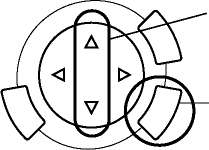
2. Выберите : Печать индексной формы для всех.
3. Нажмите на кнопку OK.
4. Задайте параметры Paper Type (Тип бумаги) и Paper Size (Размер бумаги).
Количество фотографий, которые попадут на индексную форму, зависит от размера бумаги.
5. Нажмите на кнопку x Color, чтобы начать печать.
6. Нажмите на кнопку Cancel (Отмена) для возврата в меню верхнего уровня.
Печать с использованием функций DPOF
DPOF (Digital Print Order Format) — промышленный стандарт на формат файла с запросом на печать. Это устройство поддерживает DPOF версии 1.10. DPOF позволяет до начала печати присваивать номера фотографиям, записанным в памяти цифровой камеры и задавать для них количество копий. Для создания данных DPOF необходима цифровая камера, которая поддерживает этот формат. Подробнее о параметрах DPOF, доступных в вашей камере, — в документации по вашей цифровой камере.
Если карта памяти содержит данные DPOF, записанные с помощью цифровой камеры, печатать можно только в цвете.
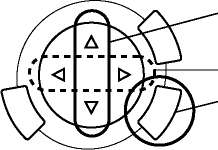
1. Выберите Basic Print (Основной режим печати) или Cus tom Print (Печать с пользовательскими настройками) и DPOF.
2. Выберите способ печати.
3. Выберите DPOF.
4. Нажмите на кнопку OK.
Надпись DPOF появляется, только если на карту памяти записаны данные DPOF.
1. Если вы выбираете Custom Print (Печать с пользовательскими настройками), измените параметры печати.
2. Нажмите на кнопку x Color или x B&W (только для печати с пользовательскими настройками), чтобы начать печать.
3. Нажмите на кнопку Cancel (Отмена) для возврата в меню верхнего уровня.
Печать в режиме PRINT Image Framer
Ваши любимые фотографии можно дополнить цветными художественными рамками. Выберите рамку из готового набора, чтобы изящнее и разнообразнее оформить фотографии.
Печать всех фотографий с рамками (P.I.F. All Print)
1. Вставьте карту памяти, содержащую данные PRINT Image Framer.
Правильно сохраняйте данные PRINT Image Framer, записанные в файл \EPUDL\AUTOLOAD. USD, при помощи утилиты EPSON PRINT Image Framer Tool, иначе на ЖК0дисплее принтера не появится надпись AUTOLOAD.
2. Выберите Custom Print (Печать с пользовательскими настройками)
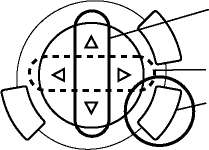
1. Выберите параметр : Печать с пользовательскими настройками.
2. Выберите P. IF All.
3. Нажмите на кнопку OK.
4. Задайте параметры Paper Type (Тип бумаги) и Paper Size (Размер бумаги).
5. Нажмите на кнопку x Color, чтобы начать печать.
6. Нажмите на кнопку Cancel (Отмена) для возврата в меню верхнего уровня.
Печать в режиме PRINT Image Framer
1. Вставьте в принтер карту памяти, содержащую фотографии.
2. Выберите Custom Print (Печать с пользовательскими настройками) и Select Print (Избирательная печать).
1. Выберите параметр P (Печать с пользовательскими настройками).
2. Выберите: Избирательная печать.
3. Нажмите на кнопку OK.
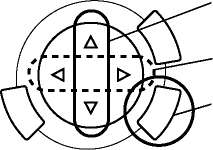
4. Выберите FP.I.F. в качестве режима в меню параметров печати.
Если в качестве режима выбран P.I.F., размер бумаги задается автоматически.
5. Подтвердите режим и количество фотографий, показанные на ЖК-дисплее.
6. Нажмите на кнопку x Color или x B&W, чтобы начать печать.
7. Нажмите на кнопку Cancel (Отмена) для возврата в меню верхнего уровня.
Select Print
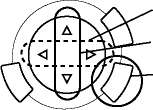
1. Выберите фотографию.
2. Задайте количество копий.
3. Нажмите на кнопку OK (только для печати с пользовательскими настройками).
All Print
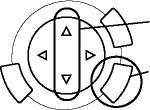
1. Задайте количество отпечатков для каждой фотографии.
2. Нажмите на кнопку OK.
Range Print
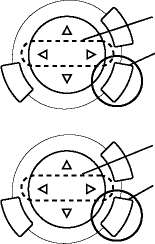
1. Выберите первую фотографию.
2. Нажмите на кнопку OK.
3. Выберите последнюю фотографию.
4. Нажмите на кнопку OK.
Только для основного режима печати

5. Задайте количество отпечатков для всех фотографии.
Настройка параметров печати
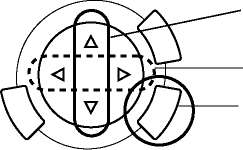
1. Выберите элемент меню.
2. Выберите параметр.
3. Нажмите на кнопку OK.
|
Элемент
|
|
меню
|
Параметр
|
Описание
|
|
Paper type (Тип бумаги)
|
Plain (Простая), BrightWhite (Ярко-белая), GlossyPhoto (Глянцевая фотобумага), Photo Paper (Фотобумага), Prem. Glossy* (Улучшенная глянцевая), SemiGloss (Полуглянцевая), Matte (Матовая), PQIJ, Iron On (Для термопереноса).
|
|
Paper size (Размер бумаги)
|
A4, 10 x 15 см*, 4x6 дюймов
|
|
Режим
|
(Layout)
|
BorderFree* (Без полей)
|
Печать без полей
|
|
|
With Border (С полями)
|
Печать с полями 3 мм сверху, снизу и по бокам
|
|
|
29up, 49up, 89up, 209up
|
Печать нескольких фотографий на одном листе: Размер каждой фотографии корректируется автоматически в зависимости от количества изображений и размера бумаги
|
|
|
Upper1/2 (На верхней половине)
|
Печать на верхней половине листа
|
|
|
P.I.F.
|
Выберите этот режим для печати фотографий с PRINT Image Framer
|
|
Разрешение
|
Normal (Обычное), Photo* (Фото), Best Photo (Оптимальное фото)
|
|
|
|
меню
|
Параметр
|
Описание
|
|
Filter (Фильтр)
|
Off (Выкл.)*
|
Невозможна печать в стиле сепия, только в цвете или в тонах серого
|
|
Sepia (Сепия)
|
Печать в стиле сепия
|
|
Auto Correct (Автоматическая коррекция)
|
P.I.M.*
|
Печать с применением функции PRINT Image Matching. Если данные фотографии не содержат данных P.I.M., попробуйте печать с функцией PhotoEnhance
|
|
Exit
|
Печать с применением функции Exif Print. Обеспечивает высококачественные отпечатки
|
|
Photo Enhance (Улучшение фотографий)
|
Печатает автоматически улучшенные фотографии. Требует больше времени, но дает лучшее качество
|
|
None (Нет)
|
Печать без автоматической коррекции
|
|
Small image (Небольшие фотографии)
|
On (Включено)
|
Устраняет цифровой шум и увеличивает разрешение
|
|
Off (Выкл.)*
|
Не устраняет цифровой шум и не увеличивает разрешение
|
|
Brightness (Яркость)
|
Brightest (Самый яркий)
|
Делает отпечатки очень яркими
|
|
Brighter (Яркий)
|
Отпечатки становятся немного ярче
|
|
Обычный (Standard)*
|
Без корректировки яркости
|
|
Darker (Темнее)
|
Делает отпечатки слегка темнее
|
|
Darkest (Самый темный)
|
Делает отпечатки очень темными
|
|
Contrast (Контраст)
|
Super High (Очень контрастный)
|
Очень сильное увеличение контраста отпечатков
|
|
High (Высокий)
|
Небольшое увеличение контраста отпечатков
|
|
Standard (Обычный)*
|
Без корректировки контраста
|
<<<назад
далее>>>
|